کوکیهای شخص اول و شخص ثالث را میتوان با محدودیتهای مرورگر، تنظیمات کاربر، پرچمهای توسعهدهنده یا خطمشی سازمانی مسدود کرد.
محدودیت های مرورگر
برای تسهیل آزمایش، Google Chrome کوکی های شخص ثالث را به طور پیش فرض برای 1٪ از کاربران محدود کرده است. اگر در این گروه هستید، کوکیهای شخص ثالث بهطور پیشفرض محدود میشوند و صفحه chrome://settings/cookies شما به شکل زیر ظاهر میشود.
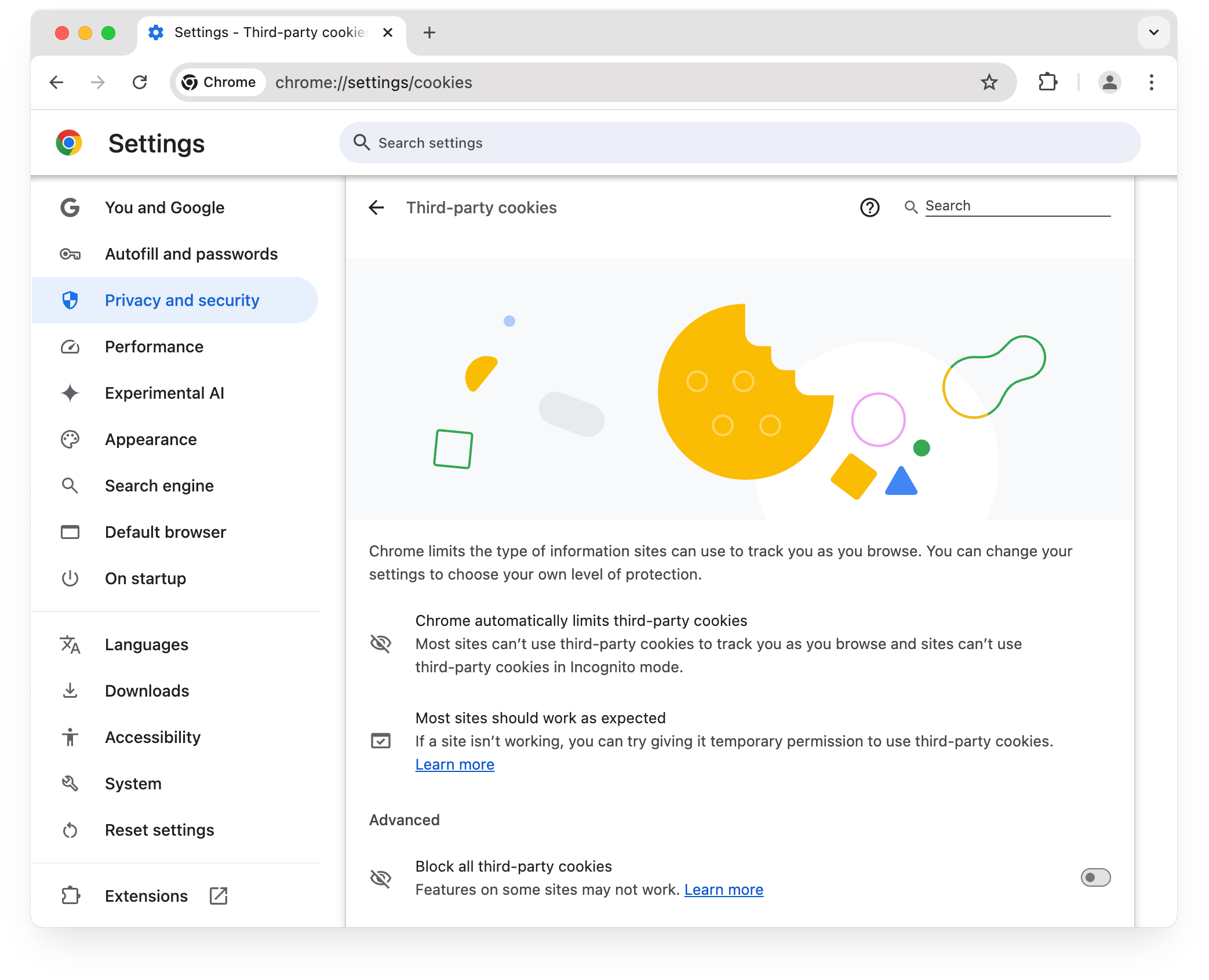
Chrome تجربه جدیدی را برای انتخاب کاربر با کوکیهای شخص ثالث پیشنهاد میکند. سایر مرورگرها خط مشی های کوکی خود را اعمال می کنند. به عنوان مثال، Safari دارای Tracking Prevention و Firefox دارای Enhanced Tracking Protection است.
تنظیمات کاربر
کاربران می توانند به تنظیمات مرورگر دسترسی داشته باشند تا تمام فضای ذخیره سازی سایت روی دستگاه یا فقط کوکی های شخص ثالث را مسدود کنند.
در کروم، میتوانید با انتخاب سه نقطه در گوشه سمت راست بالای پنجره مرورگر خود و سپس انتخاب تنظیمات در منوی کشویی نمایش داده شده، کوکیهای شخص ثالث را مسدود کنید. به حریم خصوصی و امنیت > کوکیهای شخص ثالث بروید و مسدود کردن کوکیهای شخص ثالث را انتخاب کنید. همچنین، میتوانید مستقیماً به صفحه chrome://settings/cookies بروید.
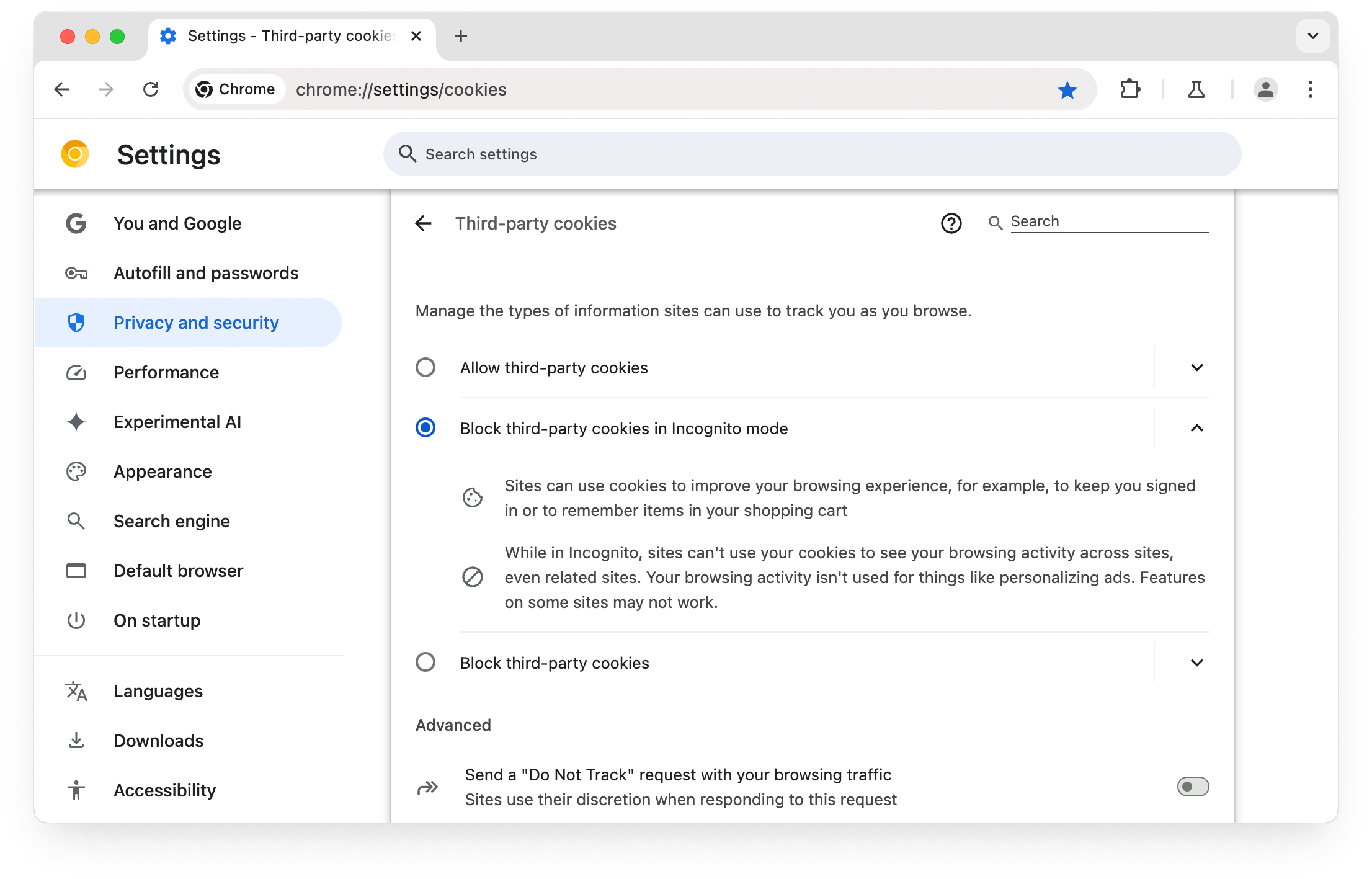
میتوانید ذخیرهسازی محلی همه دادههای سایت، از جمله کوکیها را از صفحه دادههای سایت روی دستگاه در Google Chrome مسدود کنید. تنظیمات > حریم خصوصی و امنیت > تنظیمات سایت > تنظیمات محتوای اضافی > دادههای سایت روی دستگاه را انتخاب کنید یا مستقیماً به chrome://settings/content/siteData بروید.
توجه داشته باشید که بسیاری از سایتها به درستی کار نمیکنند اگر بخواهید تمام فضای ذخیرهسازی سایت را مسدود کنید.
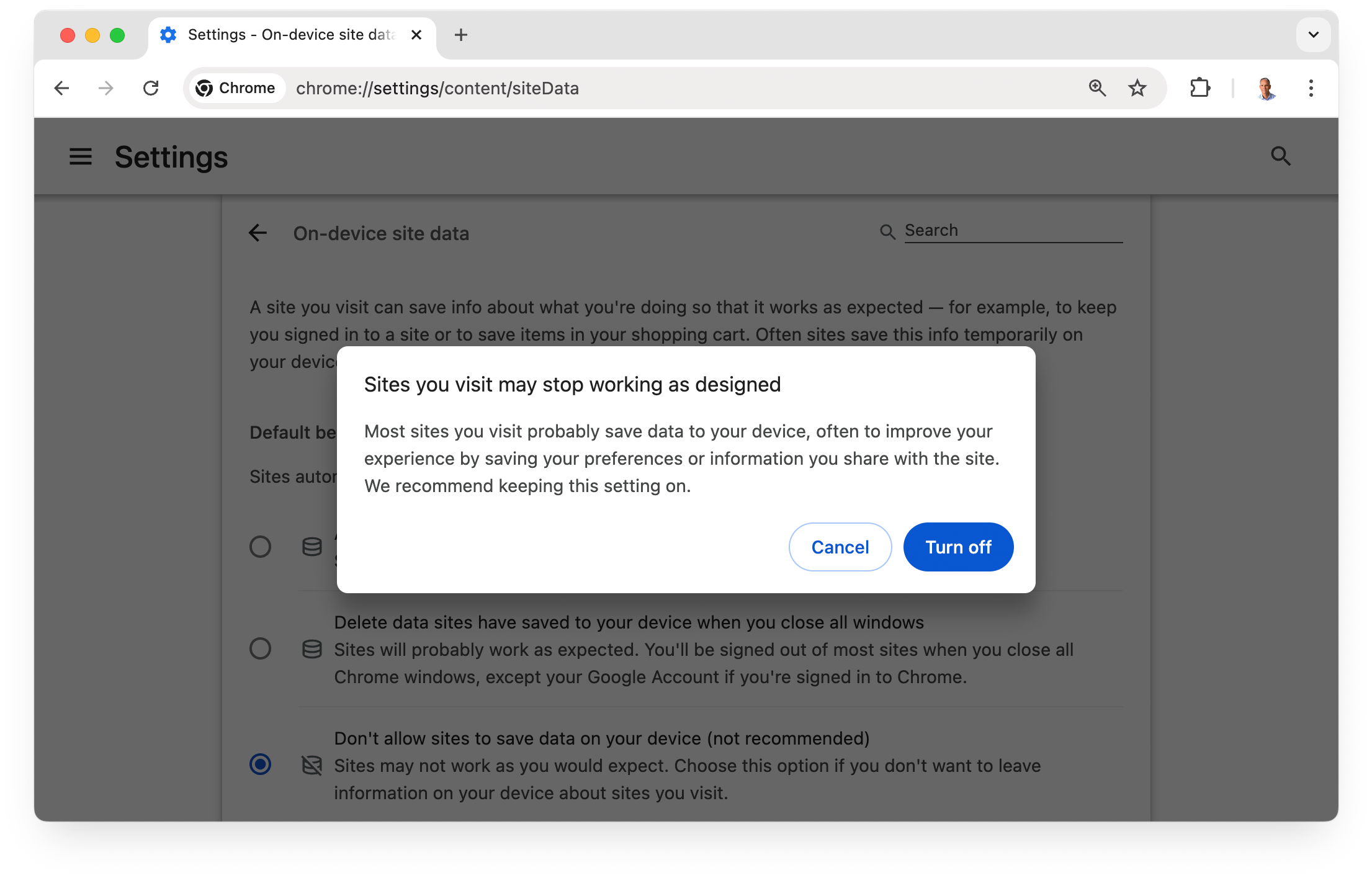
پرچم های مرورگر
به عنوان یک توسعهدهنده، بهترین راه برای آزمایش شکستگی سایت خود بدون کوکیهای شخص ثالث در کروم، استفاده از پرچم test-third-party-cookie-phaseout است. این پرچم باعث میشود Chrome مانند زمانی که کوکیهای شخص ثالث محدود هستند رفتار کند، بنابراین برای آزمایش تجربه کاربر بدون کوکیهای بین سایتی ایدهآل است.
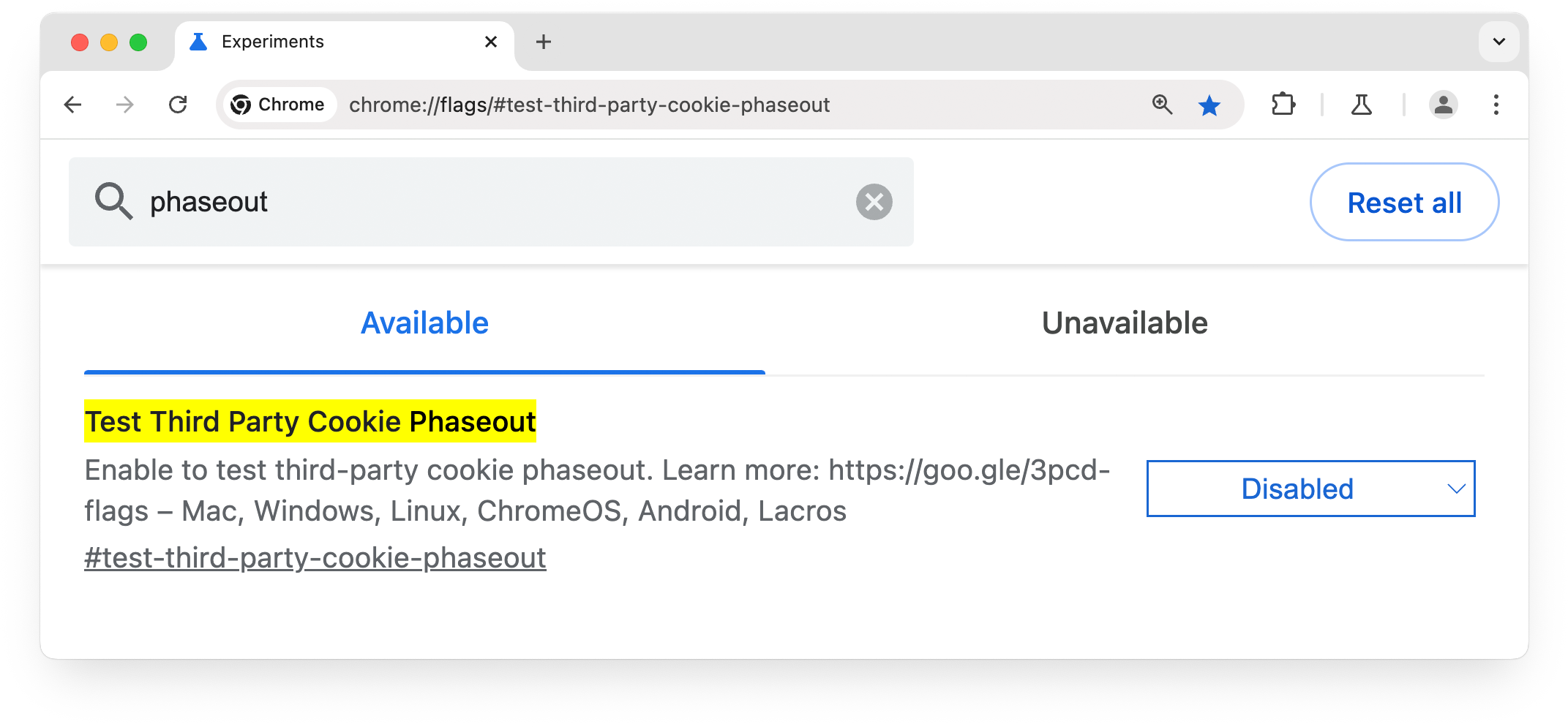
شما میتوانید پرچم test-third-party-cookie-phaseout به دو روش فعال کنید:
- پرچم های کروم :
بهchrome://flags/#test-third-party-cookie-phaseoutبروید و پرچم را به عنوانEnabledتنظیم کنید - خط فرمان :
Chrome را با پرچم--test-third-party-cookie-phaseoutراه اندازی کنید
پرچم مرحله خروج در ویندوز، macOS و لینوکس در دسترس است:
- ویندوز :
chrome.exe --test-third-party-cookie-phaseout - macOS :
open -a Google\ Chrome --args --test-third-party-cookie-phaseout - لینوکس :
google-chrome --test-third-party-cookie-phaseout
سیاست سازمانی
کوکیها همچنین ممکن است توسط خطمشیهای سازمانی تنظیمشده از طریق Chrome Enterprise مسدود شوند.
برای اطلاعات بیشتر، به خطمشیهای کوکی شخص ثالث Chrome Enterprise مراجعه کنید.
بیشتر بدانید
- کوکی ها چیست؟
- کوکی های شخص ثالث چیست؟
- ویژگی های کوکی
- درخواست و پاسخ HTTP
- ابزارهای کوکی
- دموهای کوکی
- استفاده از کوکی های HTTP
- کوکی های SameSite توضیح داده شده است
کوکیهای شخص اول و شخص ثالث را میتوان با محدودیتهای مرورگر، تنظیمات کاربر، پرچمهای توسعهدهنده یا خطمشی سازمانی مسدود کرد.
محدودیت های مرورگر
برای تسهیل آزمایش، Google Chrome کوکی های شخص ثالث را به طور پیش فرض برای 1٪ از کاربران محدود کرده است. اگر در این گروه هستید، کوکیهای شخص ثالث بهطور پیشفرض محدود میشوند و صفحه chrome://settings/cookies شما به شکل زیر ظاهر میشود.
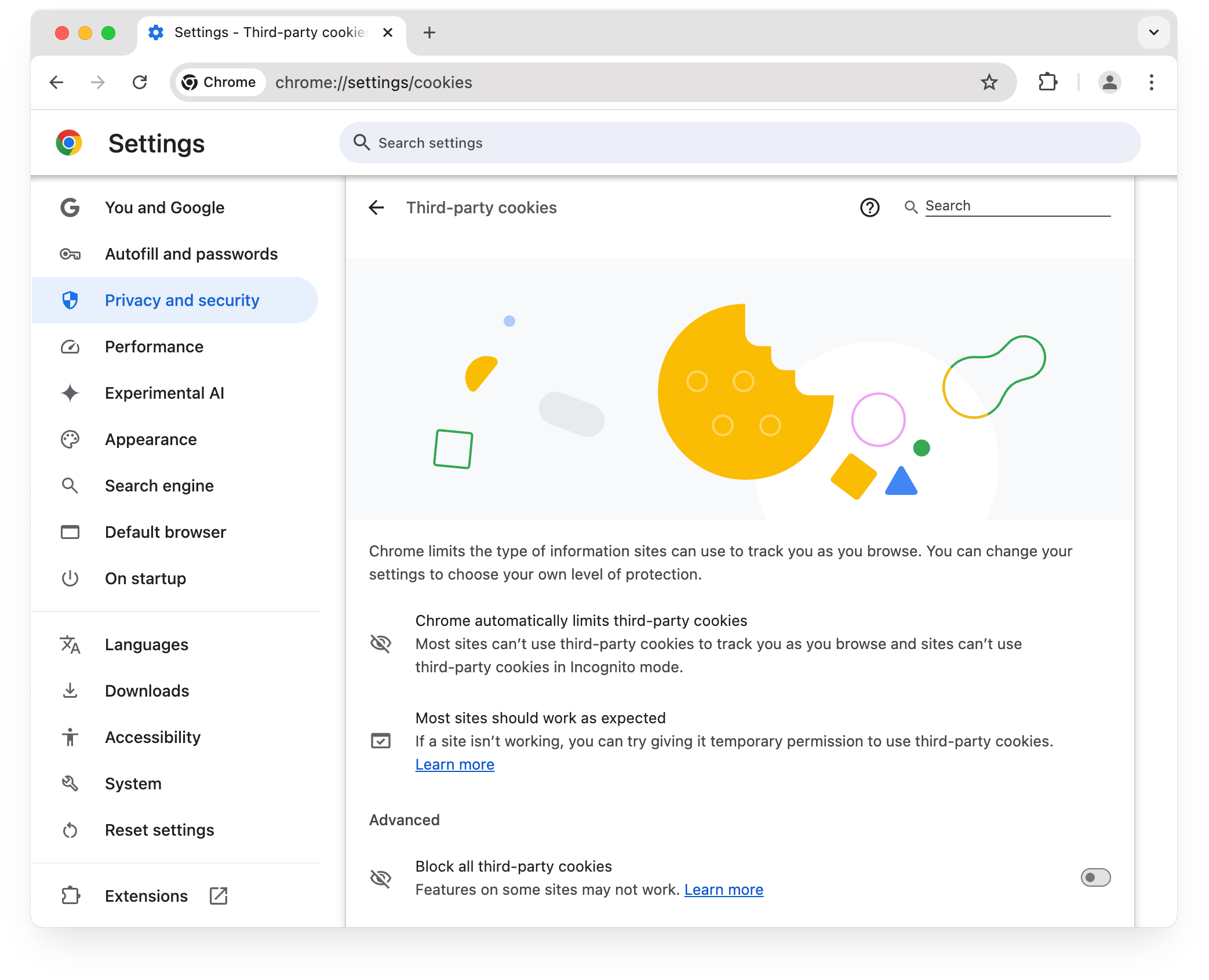
Chrome تجربه جدیدی را برای انتخاب کاربر با کوکیهای شخص ثالث پیشنهاد میکند. سایر مرورگرها خط مشی های کوکی خود را اعمال می کنند. به عنوان مثال، Safari دارای Tracking Prevention و Firefox دارای Enhanced Tracking Protection است.
تنظیمات کاربر
کاربران می توانند به تنظیمات مرورگر دسترسی داشته باشند تا تمام فضای ذخیره سازی سایت روی دستگاه یا فقط کوکی های شخص ثالث را مسدود کنند.
در کروم، میتوانید با انتخاب سه نقطه در گوشه سمت راست بالای پنجره مرورگر خود و سپس انتخاب تنظیمات در منوی کشویی نمایش داده شده، کوکیهای شخص ثالث را مسدود کنید. به حریم خصوصی و امنیت > کوکیهای شخص ثالث بروید و مسدود کردن کوکیهای شخص ثالث را انتخاب کنید. همچنین، میتوانید مستقیماً به صفحه chrome://settings/cookies بروید.
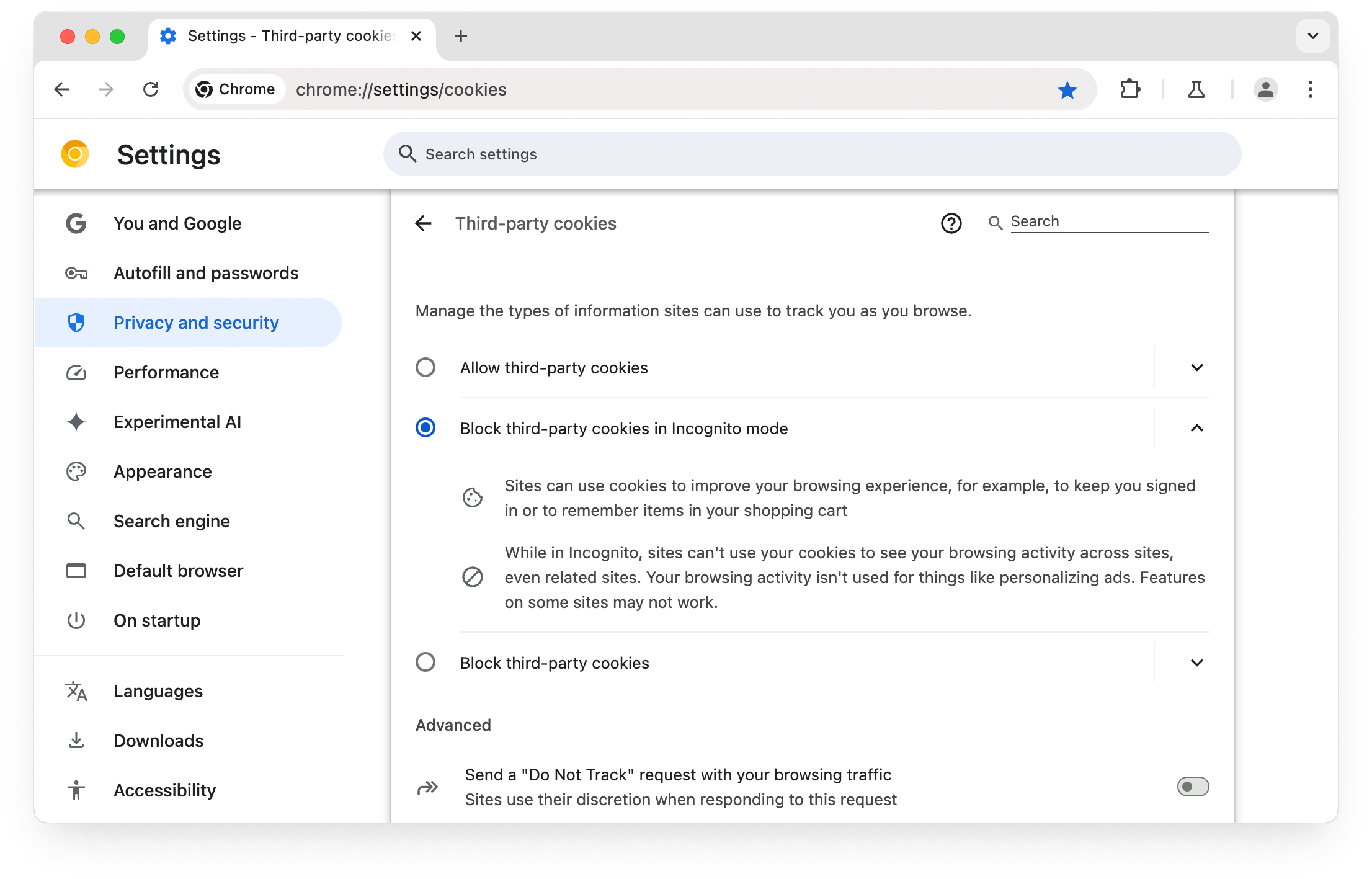
میتوانید ذخیرهسازی محلی همه دادههای سایت، از جمله کوکیها را از صفحه دادههای سایت روی دستگاه در Google Chrome مسدود کنید. تنظیمات > حریم خصوصی و امنیت > تنظیمات سایت > تنظیمات محتوای اضافی > دادههای سایت روی دستگاه را انتخاب کنید یا مستقیماً به chrome://settings/content/siteData بروید.
توجه داشته باشید که بسیاری از سایتها به درستی کار نمیکنند اگر بخواهید تمام فضای ذخیرهسازی سایت را مسدود کنید.
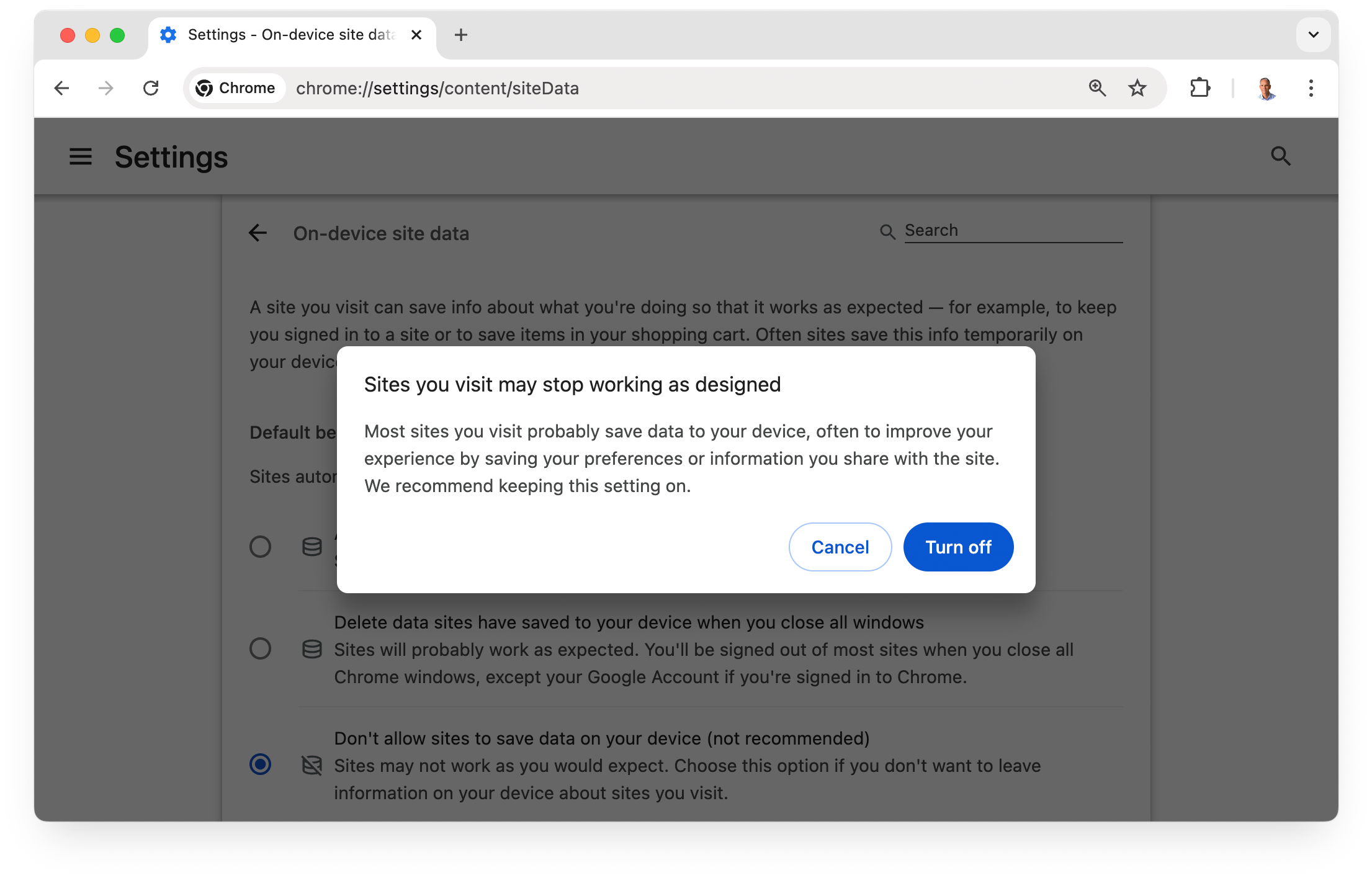
پرچم های مرورگر
به عنوان یک توسعهدهنده، بهترین راه برای آزمایش شکستگی سایت خود بدون کوکیهای شخص ثالث در کروم، استفاده از پرچم test-third-party-cookie-phaseout است. این پرچم باعث میشود Chrome مانند زمانی که کوکیهای شخص ثالث محدود هستند رفتار کند، بنابراین برای آزمایش تجربه کاربر بدون کوکیهای بین سایتی ایدهآل است.
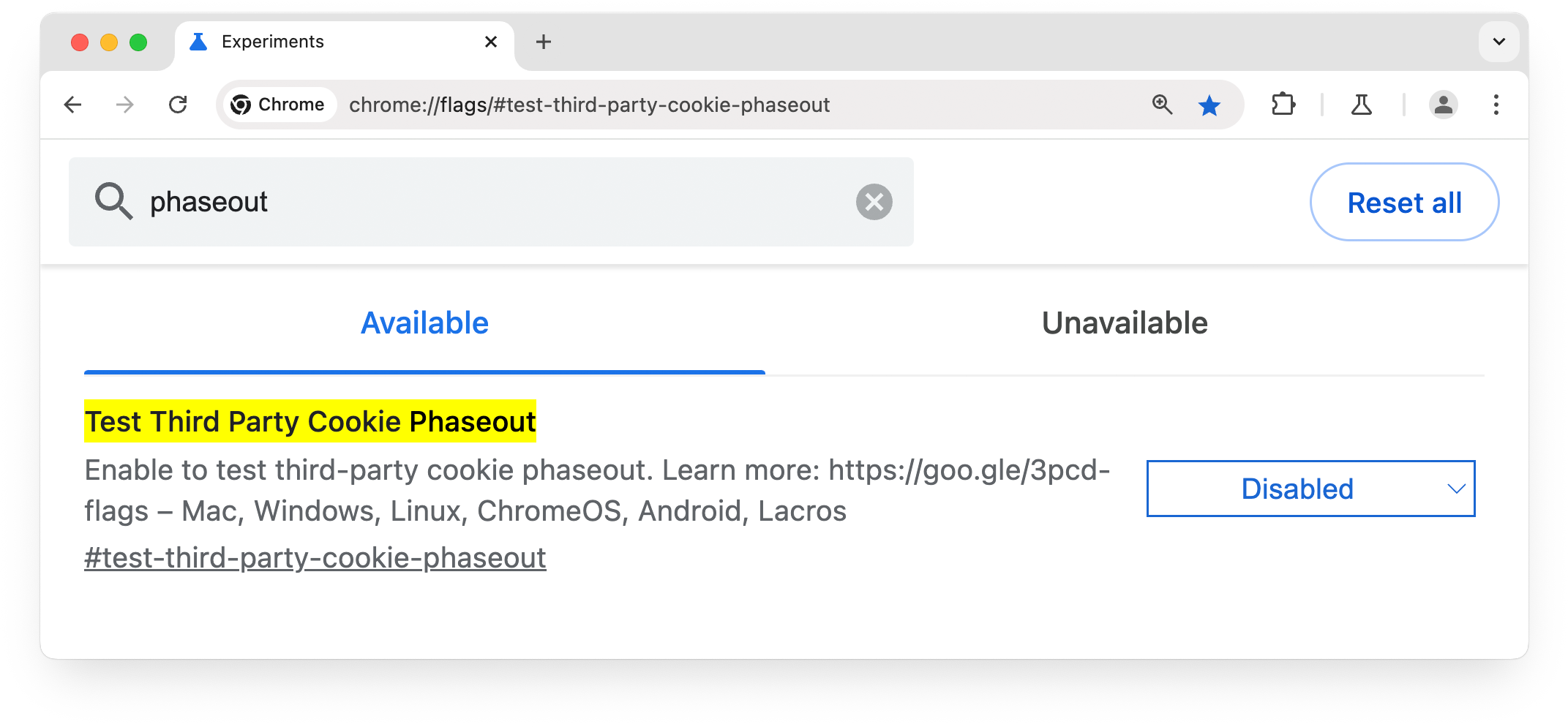
شما میتوانید پرچم test-third-party-cookie-phaseout به دو روش فعال کنید:
- پرچم های کروم :
بهchrome://flags/#test-third-party-cookie-phaseoutبروید و پرچم را به عنوانEnabledتنظیم کنید - خط فرمان :
Chrome را با پرچم--test-third-party-cookie-phaseoutراه اندازی کنید
پرچم مرحله خروج در ویندوز، macOS و لینوکس در دسترس است:
- ویندوز :
chrome.exe --test-third-party-cookie-phaseout - macOS :
open -a Google\ Chrome --args --test-third-party-cookie-phaseout - لینوکس :
google-chrome --test-third-party-cookie-phaseout
سیاست سازمانی
کوکیها همچنین ممکن است توسط خطمشیهای سازمانی تنظیمشده از طریق Chrome Enterprise مسدود شوند.
برای اطلاعات بیشتر، به خطمشیهای کوکی شخص ثالث Chrome Enterprise مراجعه کنید.

